一、设置好需要的图层状态并保存。
首先我们要在图层特性管理器中设置好图层、开关、冻结等的各种图层特性,希望将这些设置保存下来时,可以直接在图层管理器的图层列表中鼠标右键,在右键菜单中选择“保存图层状态”,给图层状态起一个名字,然后点“确定”按钮即可。或者打开图层状态管理器对话框,然后在图层状态管理器中新建图层状态。
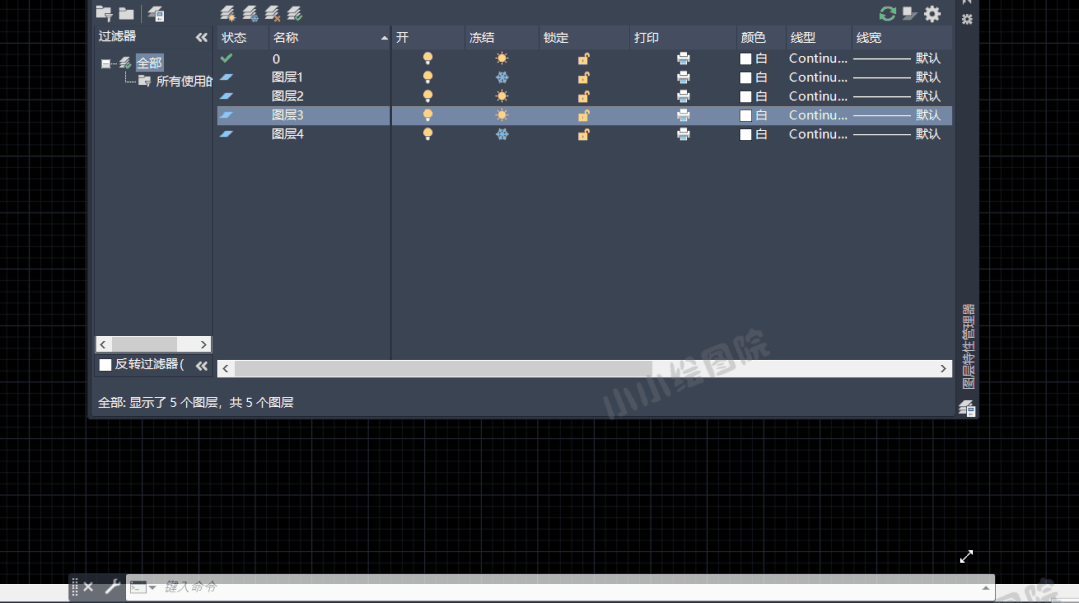
在高版本的CAD中,也可以在功能选项卡中打开图层状态管理器,图层面板的滑出式里打开图层状态管理器,如下图所示。
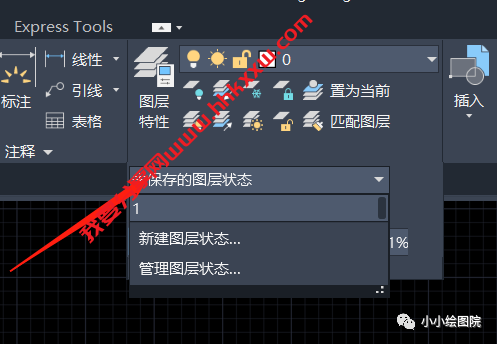
保存图层状态后,可以编辑、恢复图层状态,也可以将图层状态输出或输入其他图纸的图层状态。
二、切换图层状态
设置好几种常用的图层状态后,利用图层状态管理器可以切换图层状态,切换方法非常简单,在图层面板的滑出式里列出了已经设置好的图层状态,在列表中点击就可以直接切换,如下图所示。
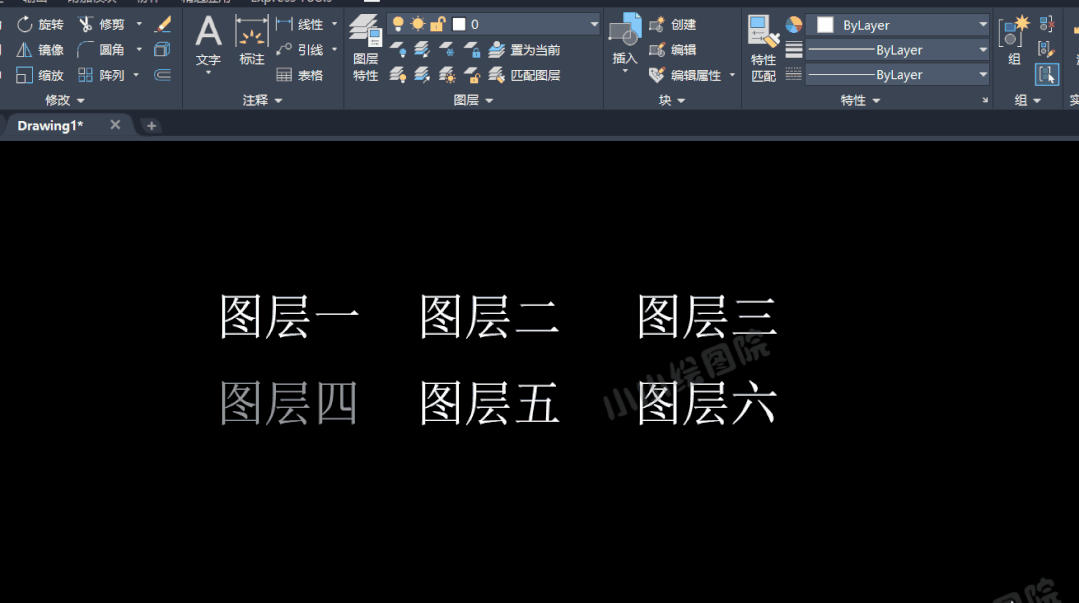
三、 五、输入和输出图层状态 设置好的图层状态不仅可以在当前图纸中使用,还可以保存后在图层设置相同的其他图纸中使用。在一张图纸中设置好的图层状态可以用于其他图纸,为了节省重复进行设置的时间,CAD提供了输出和输入图层状态的功能。在图层状态管理器对话框中选择一个图层状态,然后单击“输出”按钮,即可将此图层状态保存为*.las文件,点“输入”按钮就可以输入*.las文件中保存的图层状态。


